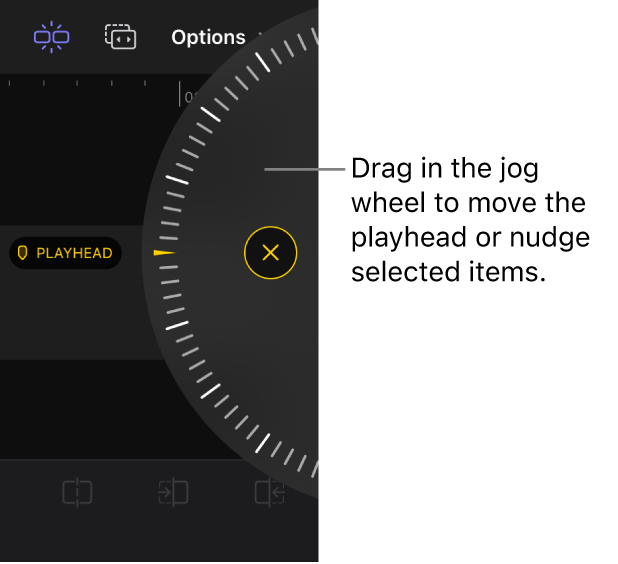このコントロールを変更すると、このページが自動的に更新されます
iPad用Final Cut Proの「編集」画面をカスタマイズする
iPad用Final Cut Proでは、「編集」画面の各部分を表示したり、非表示にしたり、サイズ変更したりして、プロジェクトでの作業中に特定の領域に集中することができます。
まだプロジェクトを作成していない場合は、デモプロジェクトを表示できます。
メディアブラウザとコンテンツブラウザを切り替える
ブラウザは2つの表示を切り替えられます: メディアブラウザ(プロジェクトに読み込んだすべてのクリップと、Final Cut Proのプロカメラモードまたはライブマルチカムで撮影したビデオが含まれます)と、コンテンツブラウザ(iPad用Final Cut Proのサブスクリプションに付属する、エフェクト、トランジション、ミュージックなどのすべてのコンテンツが含まれます)です。
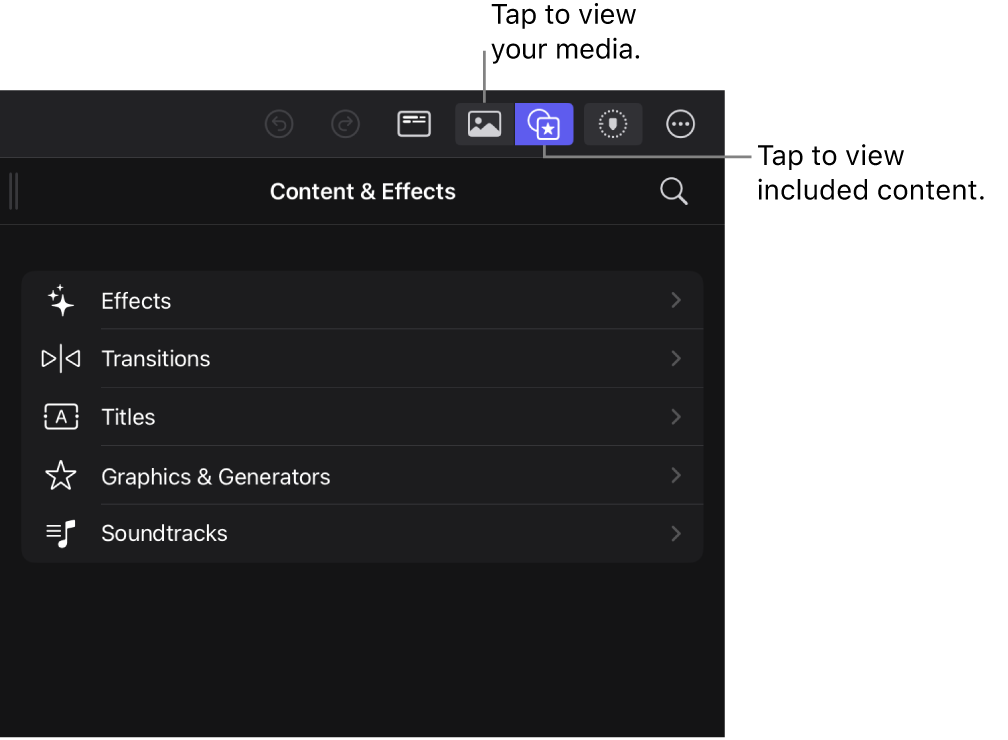
iPad用Final Cut Proで、プロジェクトを開きます。
以下のいずれかの操作を行います:
メディアブラウザを開く: ツールバーの
 をタップして強調表示します。
をタップして強調表示します。コンテンツブラウザを開く: ツールバーの
 をタップして強調表示します。
をタップして強調表示します。